
Co vědět
- Jít do routerlogin.net a zadejte uživatelské jméno a heslo, které je na vašem routeru.
- Pomocí aplikace Nighthawk Netgear nakonfigurujte nastavení směrovače z telefonu (funguje pouze u některých směrovačů).
- Pokud se nemůžete přihlásit, protože někdo změnil výchozí přihlašovací údaje, můžete router obnovit na tovární nastavení.
Tento článek vysvětluje, jak se přihlásit ke směrovači Netgear pomocí webového prohlížeče. Pokud máte router Netgear Nighthawk, můžete také použít aplikaci Nighthawk ke konfiguraci domácí Wi-Fi sítě.
Jak se přihlásit ke směrovači Netgear
Přihlaste se k routeru prostřednictvím počítače takto:
-
Otevřete libovolný webový prohlížeč a přejděte na routerlogin.net.
-
Zadejte uživatelské jméno a heslo pro váš router. Tyto informace obvykle najdete na spodní straně routeru.
Přihlašovací uživatelská jména a hesla k routeru Netgear rozlišují malá a velká písmena.
-
Ve vašem prohlížeči se zobrazí administrátorské rozhraní Netgear. Odtud můžete prohlížet připojená zařízení, nastavovat hostující síť, konfigurovat rodičovskou kontrolu a další.
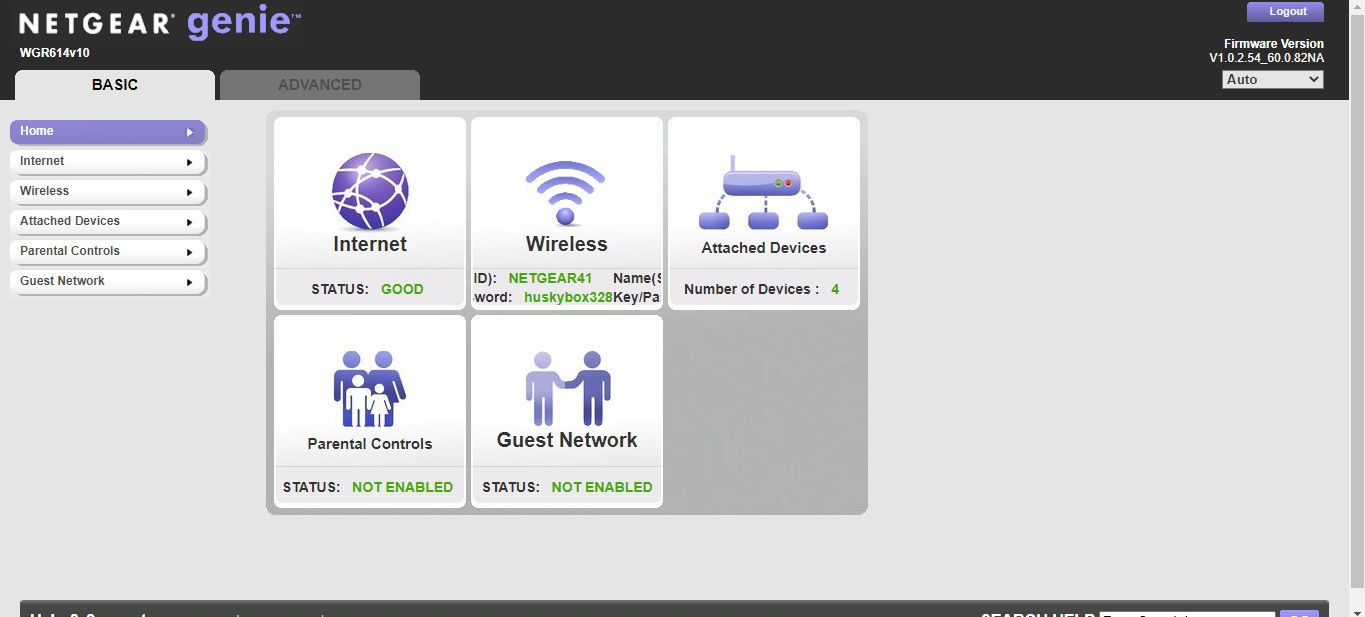
Jak získám přístup ke svému routeru Netgear Nighthawk?
Do routerů Netgear Nighthawk se můžete přihlásit výše uvedeným způsobem nebo můžete použít mobilní aplikaci Nighthawk. Nainstalujte si aplikaci Nighthawk pro Android nebo aplikaci Nighthawk pro iOS a poté postupujte podle pokynů v aplikaci. Po nastavení účtu Netgear budete muset naskenovat QR kód na routeru. Aplikace by měla zvládnout vše ostatní.
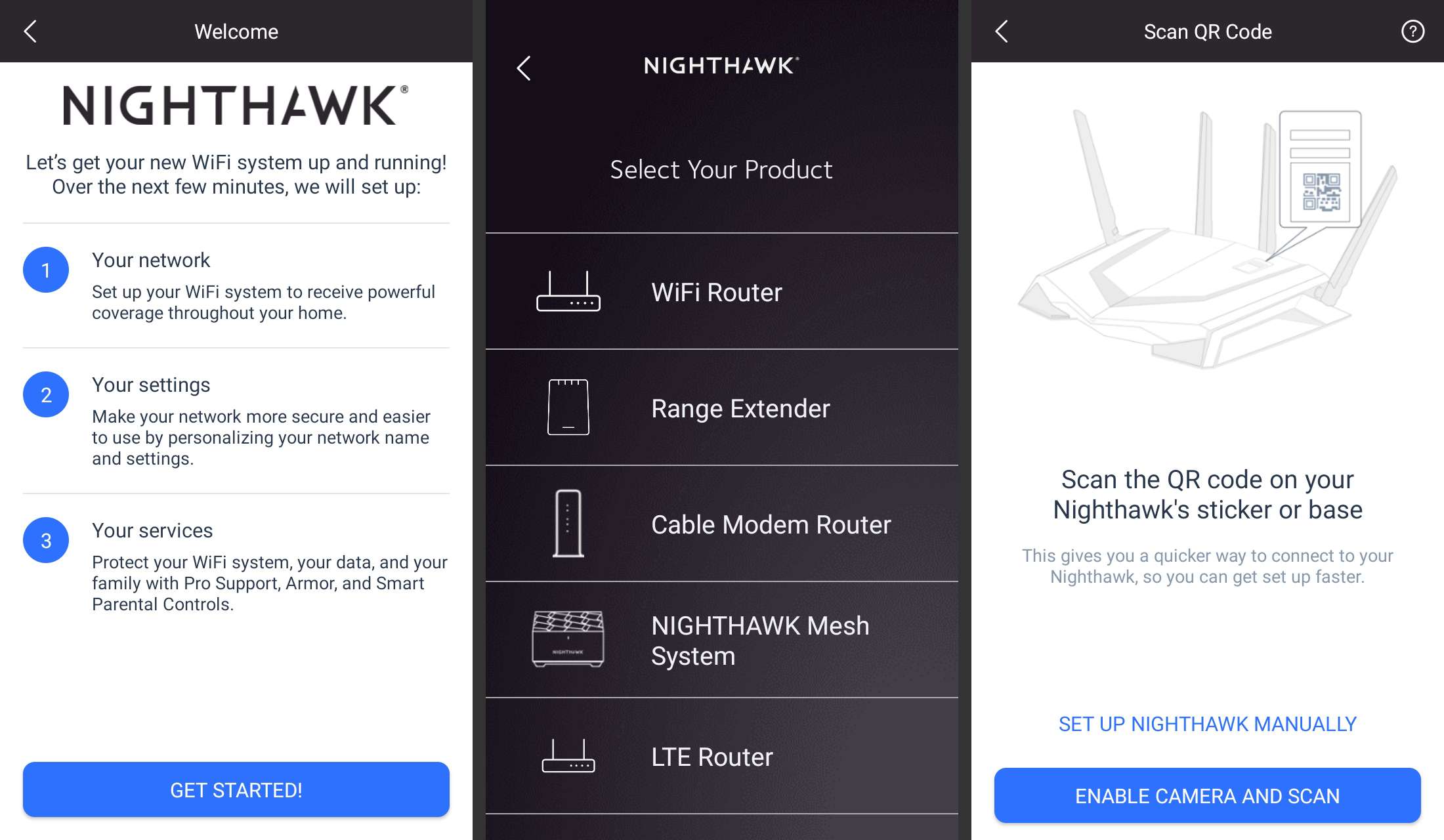
Netgear má seznam směrovačů kompatibilních s aplikací Netgear Nighthawk.
Jaké je výchozí přihlášení pro směrovače Netgear?
Pro většinu směrovačů Netgear je výchozí uživatelské jméno admin, a výchozí heslo je Heslo. Tyto informace jsou na spodní straně routeru. Pokud se nemůžete přihlásit, protože uživatel změnil výchozí přihlašovací údaje routeru Netgear, můžete router obnovit na tovární nastavení. Uživatelské jméno a heslo routeru nejsou stejné jako síť Wi-Fi a síťový klíč.
Jak zjistím IP adresu routeru Netgear?
Ke svému routeru se můžete také dostat zadáním jeho IP adresy do adresního řádku libovolného webového prohlížeče. IP adresa je ve spodní části routeru, nebo můžete IP adresu routeru vyhledat pomocí příkazového řádku (ve Windows) nebo Terminálu (na Macu nebo Linuxu).
Proč se nemohu přihlásit ke svému routeru Netgear?
Existuje několik věcí, které můžete vyzkoušet, když se nemůžete připojit k Wi-Fi, ale zde je několik kroků pro řešení potíží, když se nemůžete přihlásit ke svému routeru:
-
Použijte jiný webový prohlížeč. Netgear podporuje většinu prohlížečů, ale možná ne všechny.
-
Připojte se k routeru ethernetovým kabelem. Pokud máte potíže s bezdrátovým připojením, zapojte počítač přímo do routeru.
-
Restartujte router. Dejte svému routeru nový začátek, abyste mohli opravit dočasné technické potíže.
-
Vymažte soubory cookie svého prohlížeče. Vymažte dočasné soubory, které by mohly způsobit konflikty s vaším prohlížečem.
-
Zakázat webové proxy. Ochrana soukromí, kterou jste nastavili, vám může bránit v přístupu k routeru.
-
Připojte se pomocí příkazového řádku nebo terminálu. V systému Windows otevřete příkazový řádek a zadejte ping 192.168.1.1. Na Macu otevřete aplikaci Terminal a zadejte ping 192.168.0.1.
-
Resetujte modem. Pokud nemůžete získat přístup ke směrovači, protože někdo změnil heslo, nebo pokud žádný z výše uvedených kroků nefungoval, resetujte jej na tovární nastavení.